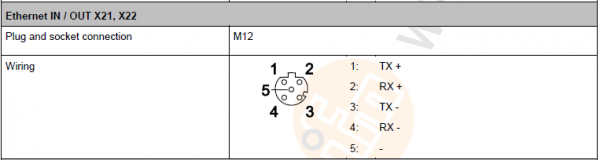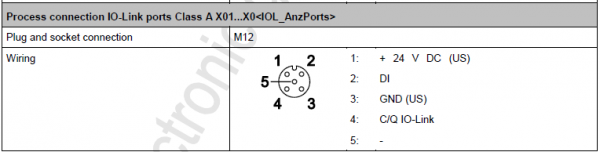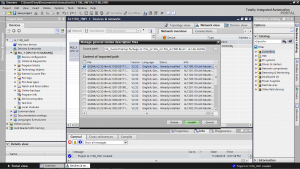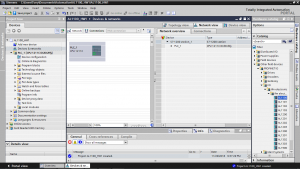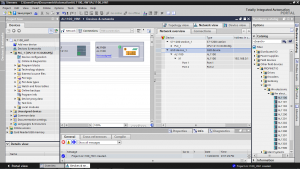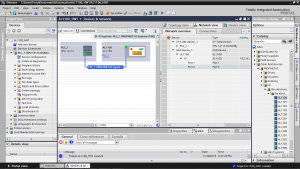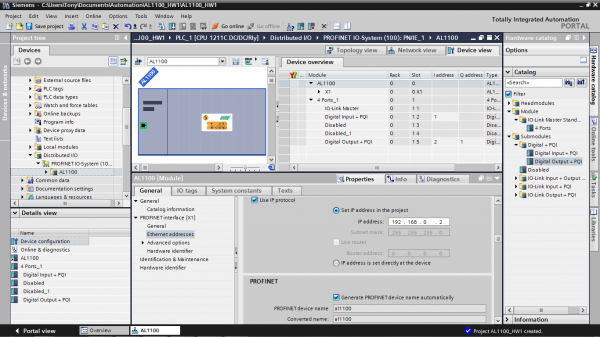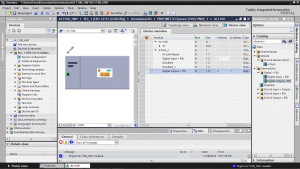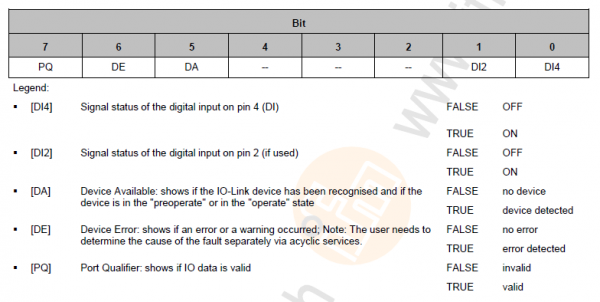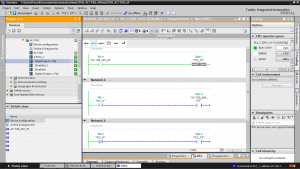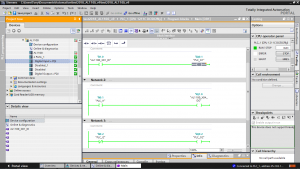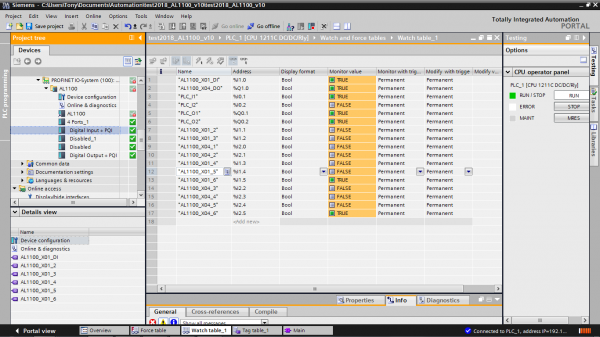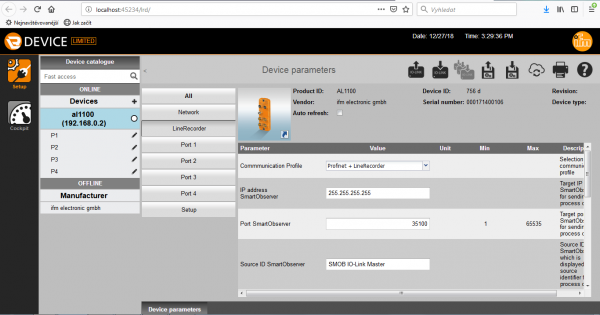V předchozích dvou testech "TEST - 4 kanál. IO-Link Master / Profinet = IFM AL1100 - 1.díl" a "TEST - 4 kanál. IO-Link Master / Profinet = IFM AL1100 - 2.díl" jsem představil vzdálenou jednotku vstupů a výstupů s IO-Link komunikací IFM AL1100 z pohledu připojení k PC přes Ethernet a využití jako jednoduché samostatné měřící jednotky.
V předchozích dvou testech "TEST - 4 kanál. IO-Link Master / Profinet = IFM AL1100 - 1.díl" a "TEST - 4 kanál. IO-Link Master / Profinet = IFM AL1100 - 2.díl" jsem představil vzdálenou jednotku vstupů a výstupů s IO-Link komunikací IFM AL1100 z pohledu připojení k PC přes Ethernet a využití jako jednoduché samostatné měřící jednotky.
Ale každá správná vzdálená jednotku vstupů/výstupů by měla být použita v průmyslu jako vzdálené připojovací místo připojené na PLC prostřednictví některé z průmyslových komunikačních sběrnic. V případě jednotky IFM AL1100 je jí sběrnice PROFINET vyvedená na dva šroubovací konektory M12. Jeho prostřednictvím je možné u AL1100 nejen snímat stav dvoustavových vstupů, ovládat dvoustavové výstupy a číst / zapisovat na IO-Link sběrnici, ale také AL1100 i případné připojené IO-Link snímače parametrizovat (tedy není nutné nastavovat vše přes Ethernet a webové rozhraní). K tomu, aby bylo možné funkci prakticky vyzkoušet a ukázat si ji, je však nejlepší mít nějaké PLC Siemens. Já měl k dispozici základní S7-1200, které jako dnes všechna PLC Siemens má samozřejmě Profinet již v základní výbavě, a pak jeho programovací prostředí TIA Portal. Já měl k dispozici verzi 13, což však pro tyto účely plně dostačuje.
AL1100 - Profinet konektor
 K připojení I/O jednotky AL1100 přes Profinet k PLC Siemens S7-1200 se využívají stejný šroubovací kruhový konektor M12 označený jako X21, jako v případě připojení k počítači. K propojení s PLC, ať již přímému nebo obvykle spíše přes ethernetový switch, je tedy nutné mít Profinet/Ethernetový kabel na jednom konci s 4-pinovým konektorem M12 samec určený pro průmyslový Ethernet (nelze použít konektor M12 stejný jako k senzorům) na straně jedné a se standardním konektorem RJ-45 na straně druhé. Je možné si udělat vlastní kabel, nebo pro testovací účely / krátké vzdálenosti koupit hotový kabel od výrobce IFM electronic (zde použitý zelený krátky komunikační kabel) .
K připojení I/O jednotky AL1100 přes Profinet k PLC Siemens S7-1200 se využívají stejný šroubovací kruhový konektor M12 označený jako X21, jako v případě připojení k počítači. K propojení s PLC, ať již přímému nebo obvykle spíše přes ethernetový switch, je tedy nutné mít Profinet/Ethernetový kabel na jednom konci s 4-pinovým konektorem M12 samec určený pro průmyslový Ethernet (nelze použít konektor M12 stejný jako k senzorům) na straně jedné a se standardním konektorem RJ-45 na straně druhé. Je možné si udělat vlastní kabel, nebo pro testovací účely / krátké vzdálenosti koupit hotový kabel od výrobce IFM electronic (zde použitý zelený krátky komunikační kabel) .
Zapojení konektorů Ethernetu/Profinetu X21/X22 jednotky AL1100.
Zapojení konktorů X01 až X04 vstupů/výstupů jednotky AL1100.
Jak nakonfigurovat AL1100 v TIA Portalu ?
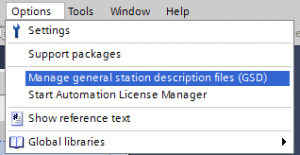 Konfigurace AL1100 v TIA portálu při připojení k S7-1200 není zvláště pro začátečníka úplně jednoduchá. Je nutné vědět postup, co a jak. Pak to již problém není a jde to rychle.
Konfigurace AL1100 v TIA portálu při připojení k S7-1200 není zvláště pro začátečníka úplně jednoduchá. Je nutné vědět postup, co a jak. Pak to již problém není a jde to rychle.
V první řadě je nutné míst k dispozici GSD soubor, resp. v případě Profinetu, konkrétně soubor "GSDML-V2.32-ifm-AL1100-20171114.xml". Ten lze stáhnout z webových stránek výrobce jako součást "Starter Kit" balíčku "Startup Package AL1000 Rev1.zip". Ten konkrétně obsahuje všechny IO jednotky IFM řady AL1xxx. Takže natažením souboru do TIA Portalu se tam v seznamu hardwaru objeví hned všechny najednou k výběru.
Ten je nutné pak nejdříve natáhnout do založeného projektu v TIA portálu prostřednictvím okna "Manage general station description files" vyvolaného ze záložky "Option".
Okno "Manage general station description files" s nataženými GSD soubory (obr. vlevo) a následné objevení jednotky AL1100 v seznamu "Hardware catalog" (obr. vpravo).
Následně se objeví AL1xxx jednotky v okně "Hardware catalog" po záložkou "Other field devices->PROFINET IO->I/O->ifm electronic". Zde v mém případě pak nás bude tedy zajímat hned první položka AL1100. Na tu stačí poklepat a jednotka AL1100 se hned přidá do okna "Device & Networks" hned vedle zvoleného PLC. Pak je už jen nutné kliknout na modře zvýrazněnou položku "Not Signed" v bloku AL1100 a potvrdit výběr nabízeného Profinet propojení s PLC. Následně se bloky PLC a AL1100 propojí. Tímto úkonem se i automaticky přiřadí IP adresa a Maska v nastavení AL1100 tak, aby korespondovala s IP adresou nastavenou u PLC. Tyto parametry se pak později změní i fyzicky v samotné jednotce AL1100 po nahrání programu do PLC s již fyzicky připojenou jednotkou AL1100 (či více jednotkami). V tomto směru tedy není nic upravovat a bude fungovat.
Načtení jednotky AL1100 do okna "Device & Networks" (obr. vlevo) a Profinet napojení na PLC S7-1200 (obr. vpravo).
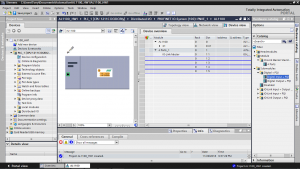 Následně je nutné u AL1100 nastavit funkci každého ze 4 připojovacích konektorů AL1100 směrem k senzorům - tedy fyzicky zde jde o čtyři M12 šroubovací konektory označené jako X01, X02, X03 a X04. Každý z těchto konektorů lze samostatně nastavit jako dvoustavový binární vstup, spínaný výstup, nebo IO-Link rozhraní. Dnes si pro zjednodušení ukážeme jen nastavení na klasické základní dvoustavové vstupy a spínané výstupy, tedy konkrétně:
Následně je nutné u AL1100 nastavit funkci každého ze 4 připojovacích konektorů AL1100 směrem k senzorům - tedy fyzicky zde jde o čtyři M12 šroubovací konektory označené jako X01, X02, X03 a X04. Každý z těchto konektorů lze samostatně nastavit jako dvoustavový binární vstup, spínaný výstup, nebo IO-Link rozhraní. Dnes si pro zjednodušení ukážeme jen nastavení na klasické základní dvoustavové vstupy a spínané výstupy, tedy konkrétně:
- Port X01 = dvoustavový vstup.
- Port X04 = spínaný výstup.
- Porty X02 a X03 nebudeme využívat.
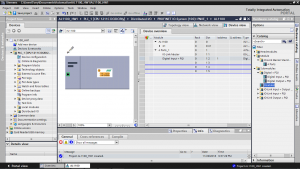 Pro nastavení teto konfigurace je nutné myší poklikat v okně "Device & Networks" přímo na blok AL1100 a tím se nám ukáže jeho nastavení v okně "Device overview". Následně je nutné v okně "Catalog" poklikat na položku "Module->IO-Link Master StandardLine-> 4 Ports". Následně s objeví položka "Submodules" v ní již jednotlivé možnost, jak každý ze 4 portů lze nastavit. V této mé ukázce tedy budeme potřebovat:
Pro nastavení teto konfigurace je nutné myší poklikat v okně "Device & Networks" přímo na blok AL1100 a tím se nám ukáže jeho nastavení v okně "Device overview". Následně je nutné v okně "Catalog" poklikat na položku "Module->IO-Link Master StandardLine-> 4 Ports". Následně s objeví položka "Submodules" v ní již jednotlivé možnost, jak každý ze 4 portů lze nastavit. V této mé ukázce tedy budeme potřebovat:
- Pro port X01 nastavení "Digital Input + PQI".
- Pro port X02 nastavení "Disable".
- Pro port X03 nastavení "Disable".
- Pro pot X04 nastavení "Digital Output + PQI".
Obě položky "Digital Input + PQI" a "Digital Output + PQI" najdete po rozkliknutí položky "Digital +PQI" je nutné nejdříve poklikat na "Digital Input + PQI", čímž se přiřadí na port X01, pak je nutné 2x poklikat na položku "Disable", čímž se toto nastavení přiřadí portům X02 a X03 a až nakonec kliknout na položku "Digital Output + PQI", aby se automaticky přiřadila k portu X04.
Hotové přiřazení nastavení konektorům X01 až X04 jednotky AL1100.
A to je z pohledu základního nastavení AL1100, tak aby bylo možné číst vstup a spínat výstup z PLC plně dostačující. Toto automatické nakonfigurování zcela postačuje, aby to fungovalo.
Jak adresovat I/O v AL1100 v programu PLC?
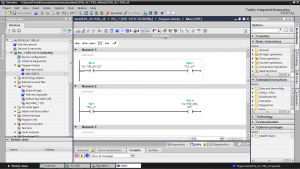 Aby bylo možné AL1100 ovládat, je tedy samozřejmě nutné vytvořit v PLC program. Pro ukázkový účel jsem vytvořil jen triviální miniprográmek, který "kopíruje" stav vstupu PLC "I0.1" na výstup jednotky AL1100 na portu X04 a obráceně stav vstupu X01 na výstup PLC "Q0.1".
Aby bylo možné AL1100 ovládat, je tedy samozřejmě nutné vytvořit v PLC program. Pro ukázkový účel jsem vytvořil jen triviální miniprográmek, který "kopíruje" stav vstupu PLC "I0.1" na výstup jednotky AL1100 na portu X04 a obráceně stav vstupu X01 na výstup PLC "Q0.1".
Pro program PLC je hlavně nutné vědět, jaké jsou přiřazené adresy vzdálených vstupů/výstup jednotky AL1100. Ty se při výše uvedené konfiguraci sami přiřadili, nicméně je možné je i ručně změnit na jiné. Konkrétně v okně "Device overview" bloku AL1100, kde se provádělo nastavení vstupů/výstupů je možné ve sloupcích "I address" a "Q address" vidět přiřazené adresy pro program. V mém případě je u vstupu portu X01 přiřazena I adresa "1" a u výstupu na portu X04 přiřazena Q adresa také "1" (adresy 0 jsou v obou případech již přiřazeny dvoustavovým vstupům a výstupům přímo na CPU jednotce PLC S7-1200). To je však pro první základní orientaci či ruční změnu adresy.
Přiřazení adresy vstupu I a výstupu Q (obr. vlevo) a definování proměnné v tabulce "tagů" proměnných (obr. vpravo).
Pro program je nutné se blíže podívat na rozpis v okně "Device", kde pod položkou "Distributed I/O->Profinet IO-System->AL1100" kliknutím na položky "Digital Input + PQI" a "Digital Output + PQI". Zde je patrné, že pod adresou "1", což je adresa bajtu se tedy nachází rozdělení na 8 bitů. Co, který bit vlastně znamená? To je dáno označením "PQI", což je zkratka výrazu "Port Qualifier Information". V manuálu jednotky AL1100 pro Profinet komunikaci je pak možné najít, právě rozpis, co který bit znamená.
Zde je konkrétně patrné, že u X01 je nutné stav dvoustavového vstupu číst konkrétně na bitu s adresou "I1.0", protože pin 4 (DI4) na konektorech X01 až X04 je ten, který je konfigurovatelný, tedy nastavitelný jako vstup DI nebo Výstup DO. Trošku matoucí je pak situace u portu X04 nastavený jako spínaný výstup. Zde je "Distributed I/O->Profinet IO-System->AL1100->Digital Output + PQI", kde je možné vidět jen adresy "I2.x", což je opět přiřazení bitů paketu PQI. Avšak pro ovládání výstupu v programu PLC je nutné použít adresu "Q1.0".
Popis slova PQI jednotky AL1100 přenášeného přes Profinet (obr. vlevo) a přiřazení proměnných v TIA Portalu (obr. vpravo).
 Test funkce
Test funkce
Pro praktické vyzkoušení jsem tedy použil PLC Siemens S-1200 v podobě CPU jednotky 1211C, na který přes ethernetový switch je napojena jednotka IFM AL1100. Ethernetový switch jsem zařadil pro potřeby snadného napojení PC s TIA Portalem pro on-line sledování. Na vstup X01 jednotky jsem připojil senzor vzdálenosti IFM O5D150, což je sice IO-Link senzor, ale současně využívá jeden spínaný výstup jako indikaci překročení hranice. Stavy vstupů a výstupů každého AL1100 portu X0x jsou indikovány LED světlem u každého z nich.
Po propojení a nahrání PLC softwaru pak již vše začalo bez problémů fungovat. Nezávisle na předchozím nastavení jednotky AL1100 nebylo nutné v jeho nastavení nic ručně měnit, veškeré nastavení pro danou aplikaci si do AL1100 nahrálo přímo PLC Siemens.
Ukázka funkce vstupu DI na portu X01 a výstupu DO na jednotce AL1100: stav bez aktivního vstupu a výstupu (obrázky vlevo) a stav s aktivním vstupem a výstupem (obrázky v pravo).
Stav vstupů a výstupů při aktivovaném vstupu DI a výstupu DO na jednotky AL1100.
Zde je dobré poznamenat, že ve webovém nastavení AL1100 je možné nadefinovat (aktivovat/deaktivovat) režim nastavení jen z PLC přes Profinet nebo jak přes Profinet, tak ethernetové / webové rozhraní. Já nechal původně aktivovanou variantu "Profinet+LineRecorder" (ethernetové / webové rozhraní - viz článek "TEST - IO-Link Master s komunikací Profinet = IFM AL1100 - 1.díl"), nicméně manuál jednotky AL1100 upozorňuje, že toto nastavení může případně v některých případech způsobovat problémy v Profinet komunikaci. Pokud tomu tak je, měla by se natvrdo nastavit položka "Profinet+LineRecorder (ro)", která neumožňuje změna parametrů prostřednictvím softwaru LineRecorder a tedy zamezuje kolizi s nastavením přes Profinet.
Ukázka komunikačního nastavení jednotky AL1100 v PC v programu LineRecorder.
Závěr
Dnes jsem si ukázali základní postup, jak zprovoznit Profinet komunikaci s I/O jednotkou AL1100 s PLC S7-1200. Zatím jsem pro zjednodušení situace využili konfiguraci jen pro dvoustavové vstupy / výstupy. V příštím 4. díle se pak navážeme zprovozním IO-Link komunikace s senzorem připojený do AL1100.
Odkazy:
- Webové stránky výrobce IFM electronic GmbH: https://www.ifm.com (link is external)
- Přímý odkaz na web o jednotkách IFM AL1100: https://www.ifm.com/cz/cs/product/AL1100 (link is external)
- Přímý odkaz na stažení softwaru LR Device ze stránek IFM electronic: https://www.ifm.com/download/files/LR_DEVICE_1/$file/LR_DEVICE_1.2.1.110_INSTALL.exe (link is external)
- Odkaz na stažení balíčku s Profinet GSD souborem pro AL1100: https://www.ifm.com/download/files/Startup Package AL1000 Rev1/$file/Startup Package AL1000 Rev1.zip
- 1. díl článku: TEST - 4 kanál. IO-Link Master / Profinet = IFM AL1100 - 1.díl
- 2. díl článku: TEST - 4 kanál. IO-Link Master / Profinet = IFM AL1100 - 2.díl